

Av Nathan E. Malpass, Senast uppdaterad: January 16, 2023
Teknik är den bästa principen för mänskligheten tack vare att den gör världen till en global by. Telefonen är vår lilla plånbok, bokhylla och kommunikationskanal. Det betyder att när du vill veta mer om någon, gå till deras telefon. Vart tar de raderade filerna vägen? Det är det vi vill svara på.
Vi har mycket information lagrad på våra telefoner som vi inte har råd att förlora. Det gällde även våra datorer. Flera verktygssatser kommer väl till pass återställa dina raderade filer på iPhone. Vissa verktygssatser använder de tillgängliga säkerhetskopieringsalternativen, medan andra fortfarande återställer data även om du saknar en verktygssats för säkerhetskopiering. En sådan verktygslåda diskuteras i del 2 av den här artikeln. I del 3 kommer vi också att introducera några viktiga iOS-dataåterställningsalternativ för att njuta av dataåterställning.
Fortsätt läsa och få mer information.
Del #1: Var hamnar de raderade filerna på iPhone tillfälligt?Del #2: Var hamnar permanent raderade filer på iPhone?Del #3: Hur man hittar raderade filer på iPhone: FoneDog iOS Data Recovery?Del #4: Slutsats
Svaret på denna fråga bör avgöra vilken metod som ska användas för att återställa tillfälligt raderade filer. När du av misstag raderar filer eller av någon anledning inte kan komma åt filerna på din iPhone då är det bästa stället att kontrollera dem på Nyligen raderad mappen mappen liknar papperskorgen på datorn. De är tillgängliga med ett tryck för en återställningsfunktion.
På denna plats lagras de i en månad. Gå till filer App och klicka på de tre prickarna på den nedre delen av skärmen och klicka på Nyligen borttagna filer. I del 2 av den här artikeln kommer vi att titta på vart de raderade filerna tar vägen efter att de är i det nya tillståndet. Läs vidare.
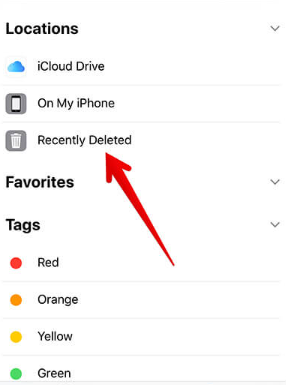
När filerna nu inte är tillgängliga i mappen Nyligen borttagna eller fotoappen betyder det att de får ett nytt tillstånd "permanent raderade filer.” Vet du att du fortfarande kan återställa filerna om och bara om de inte skrivs över av andra filer? Det raderas inte per se men stannar fortfarande på sin ursprungliga lagringsplats tills du lägger till några filer för att uppta det utrymmet.
Vid det här laget måste du tänka på eventuella säkerhetskopieringsalternativ du kan behöva komma till nytta för att rädda situationen. För iPhone är iTunes och iCloud de bästa alternativen, men om det inte gjordes tidigare, så har du inget annat val än att använda en programvara som diskuteras i del 3 av denna artikel för att återställa permanent raderade data.
Men om du hade iTunes- eller iCloud-säkerhetskopian så är den här proceduren praktisk för att svara på frågan "Vart tar de raderade filerna vägen?"
Detta är en annan säkerhetskopieringsfunktion associerad med iDevices, som låter dig synkronisera alla iOS data, inklusive kontakter, meddelanden, foton, videor, filer och samtalsloggar, bland annat. Den onlinebaserade verktygslådan stöder åtkomst även från en Mac eller en PC. Allt du behöver göra för att säkerhetskopiera filerna i denna verktygslåda
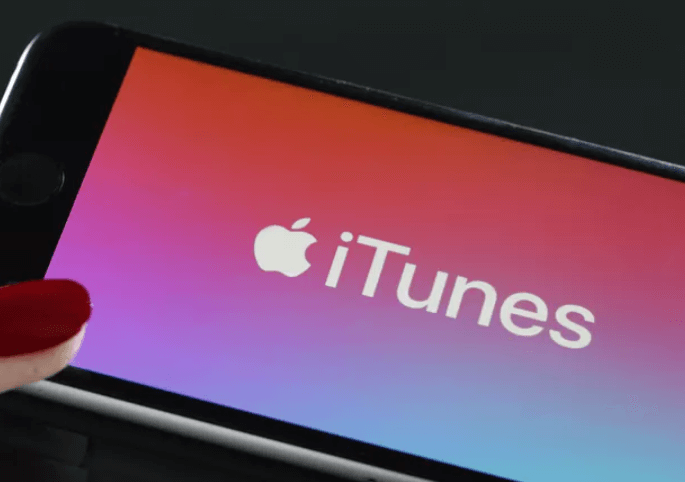
När som helst du letar efter var de raderade filerna tar vägen? Ja, du kommer att få dem på iTunes som en säkerhetskopia.
Denna Apple-baserade applikation stöder all säkerhetskopiering av iOS-data med minimal ansträngning. Det har ingen gräns för datatyperna. En unik fördel med verktygslådan är att du kan komma åt data från vilken iOS-enhet som helst så länge du har iCloud-kontouppgifterna, inklusive Apple-ID och lösenordet. Proceduren liknar de för iTunes.
FoneDog iOS Data Recovery är din app för iOS-dataåterställning. Verktygslådan har ingen begränsning på datatyperna. Vissa datatyper som stöds inkluderar foton, videor, bokmärken, ljudkontaktmeddelanden och samtalsloggar. Verktygssatserna körs på ett enkelt gränssnitt som är idealiskt för alla användare, både nybörjare och experter.
IOS dataåterställning
Återställ foton, videor, kontakter, meddelanden, samtalsloggar, WhatsApp-data och mer.
Återställ data från iPhone, iTunes och iCloud.
Kompatibel med senaste iPhone och iOS.
Gratis nedladdning
Gratis nedladdning

Applikationen har ingen begränsning i iOS-versionerna. Verktygslådan kommer också med en integration av sociala medier så att du kan återställa innehåll från de sociala kanalerna som stöds, som bland annat inkluderar WhatsApp, Facebook Messenger, WeChat, Kik och Line. Verktygslådan körs i tre lägen: Återställning från iOS-enhet, Återställning från iTunes Backupoch Återställning från iCloud Backup. De två sista lägena fungerar om och bara om du har ett backupalternativ med respektive verktygssats i förväg.
Här är några av de avancerade funktionerna i verktygslådan som du kommer att njuta av för att hjälpa dig svara på frågan om vart de raderade filerna tar vägen.
Med de utmärkta funktionerna, hur fungerar det bäst topp raderade filer återställning för iPhone arbete?

Detta är ett alternativ när du saknar en säkerhetskopia, men om du har en säkerhetskopia på iTunes och iCloud kommer du att använda de två sista lägena bland de tre. Vilken enkel verktygslåda för alla iOS-dataåterställningsfunktioner.
Folk läser ocksåHur man återställer förlorade filer om din iPhone blev stulen eller försvunnenHur man återställer förlorade filer på din iPhone efter fabriksåterställning
Har du nu en idé om vart de raderade filerna tar vägen? Var de förvaras borde inte vara ett problem för dig, men det som borde oroa dig är hur du återställer de viktiga filer du förlorat. Bland de hundratals applikationerna på den digitala marknaden tar FoneDog iOS Data Recovery fortfarande ledningen som den bästa och mest pålitliga applikationen för alla iOS-dataåterställningsfunktioner.
Lämna en kommentar
Kommentar
IOS dataåterställning
3 metoder för att återställa raderade data från iPhone eller iPad.
Gratis nedladdning Gratis nedladdningHeta artiklar
/
INTRESSANTTRÅKIG
/
ENKELSVÅR
Tack! Här är dina val:
Utmärkt
Betyg: 4.6 / 5 (baserat på 94 betyg)